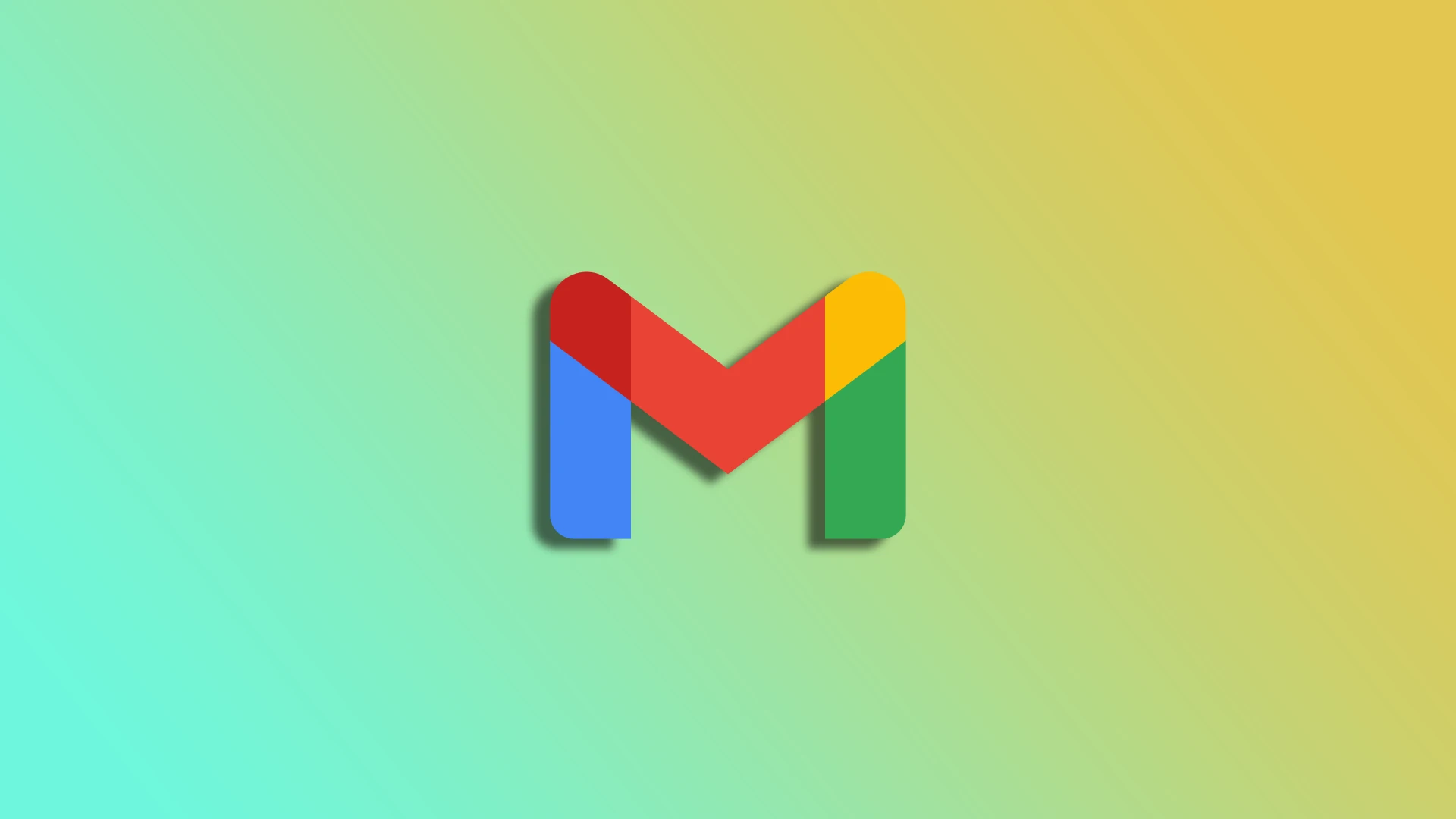Gmail, една от най-популярните услуги за електронна поща в света, разбира значението на сигурността на паролите и предоставя на потребителите лесен процес за възстановяване на паролите при необходимост. Независимо дали сте забравили паролата си за Gmail, или подозирате неоторизиран достъп, можете да я нулирате, като използвате своя компютър или мобилно устройство.
Подобно на всички други услуги, Google има бутон „Забравена парола?“. С него можете да промените паролата си, дори ако не я помните. Трябва също да знаете, че паролите ще бъдат променени за Gmail и други услуги на Google. С други думи, за целия акаунт в Google.
Затова нека разгледаме по-отблизо начина на работа.
Как да нулирате паролата си за Gmail в компютър
Нека разгледаме две ситуации.
Знаете паролата
Ако помните паролата си, но искате да я промените от съображения за сигурност или по някаква друга причина, можете да следвате следните стъпки:
- Отворете уеб браузър на компютъра си и посетете google.com.
- След това кликнете върху иконата на профила си в горния десен ъгъл и изберете Управление на профила в Google.
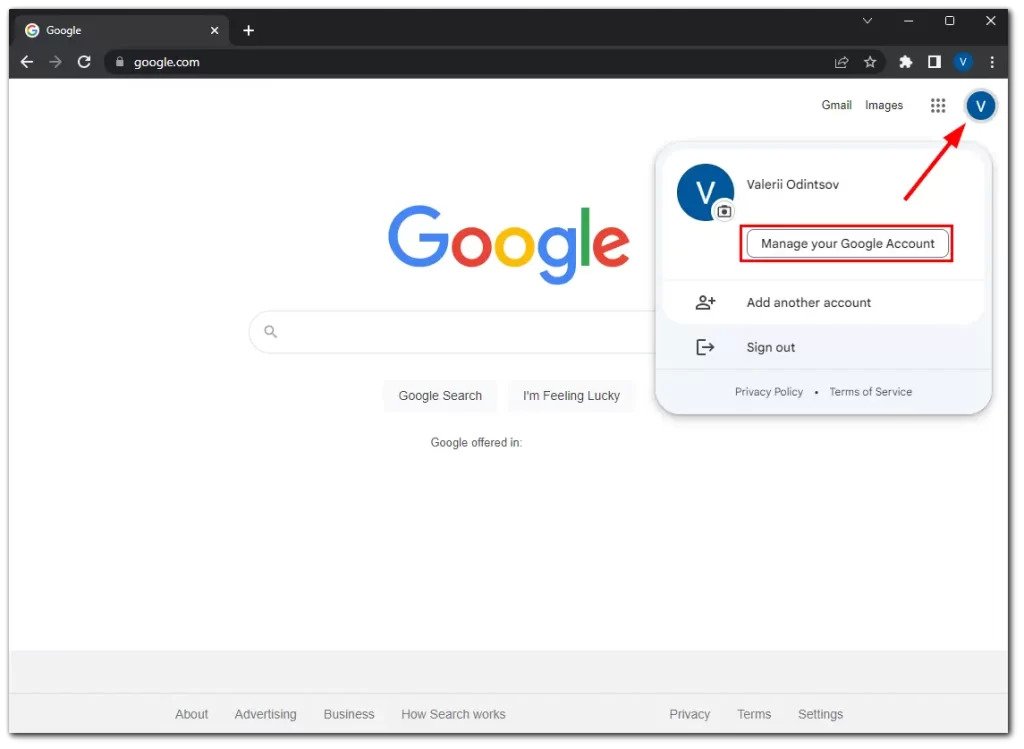
- След това преминете към раздела Сигурност, превъртете надолу и щракнете върху Парола.
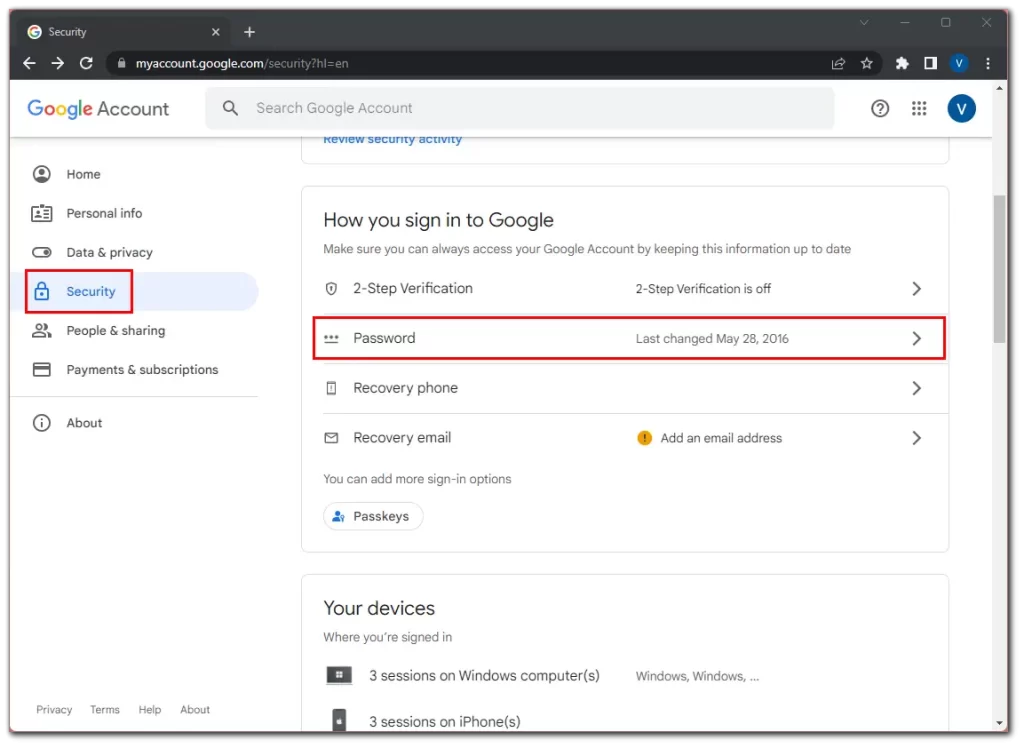
- Проверете дали сте вие, като въведете текущата си парола и щракнете върху Next (Напред).
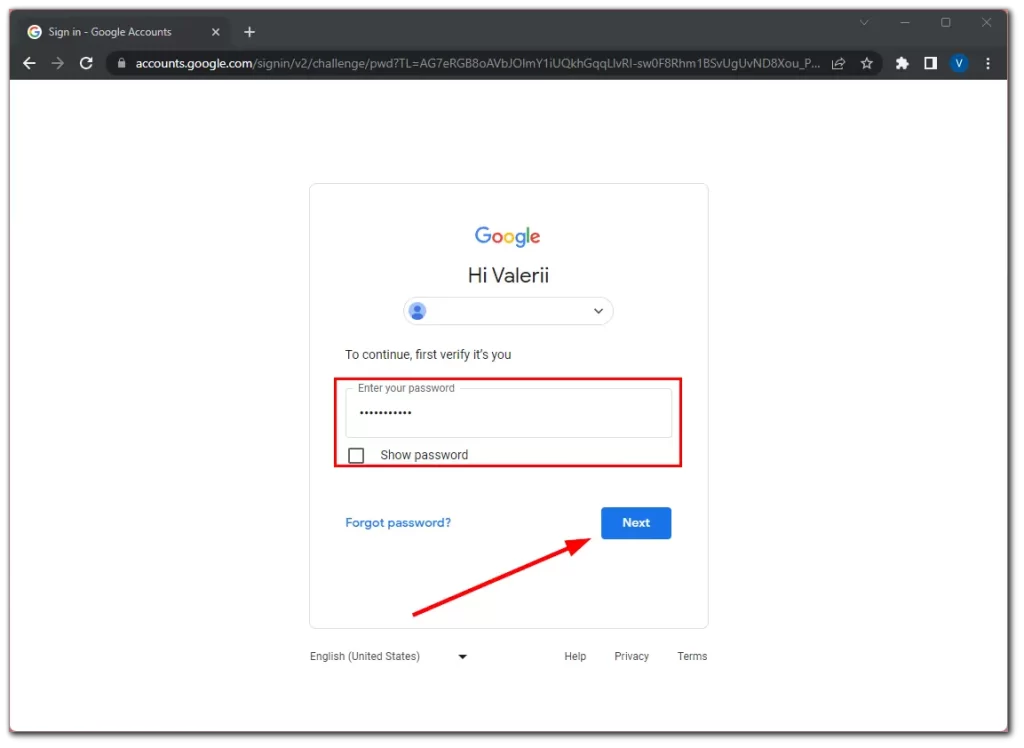
- Сега въведете новата си парола и я потвърдете.
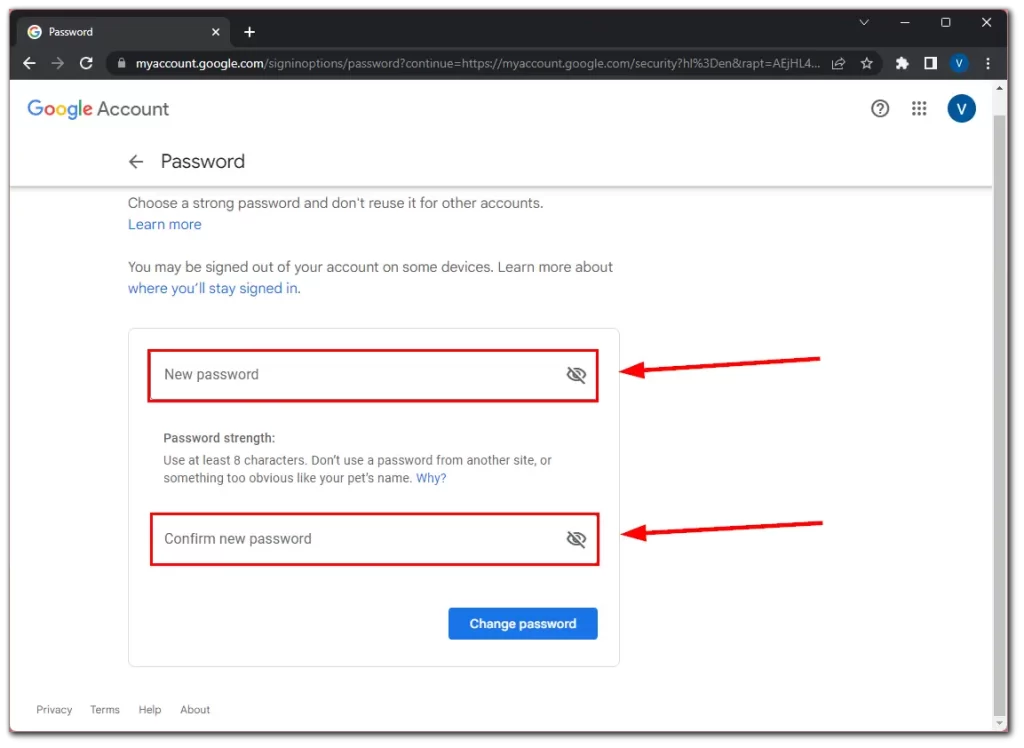
- Накрая щракнете върху Промяна на паролата и потвърдете това действие.
Въведете силна и уникална парола. Стремете се към комбинация от главни и малки букви, цифри и символи, за да подобрите сигурността на акаунта си в Gmail. Избягвайте да използвате лесно отгатваема информация, като имена, рождени дни или общи фрази.
Забравили сте паролата
Ако не помните паролата си за Google и не можете да влезете в профила си, направете следното:
- Посетете сайта google.com и кликнете върху опцията за влизане.
- След това щракнете върху Забравена парола?
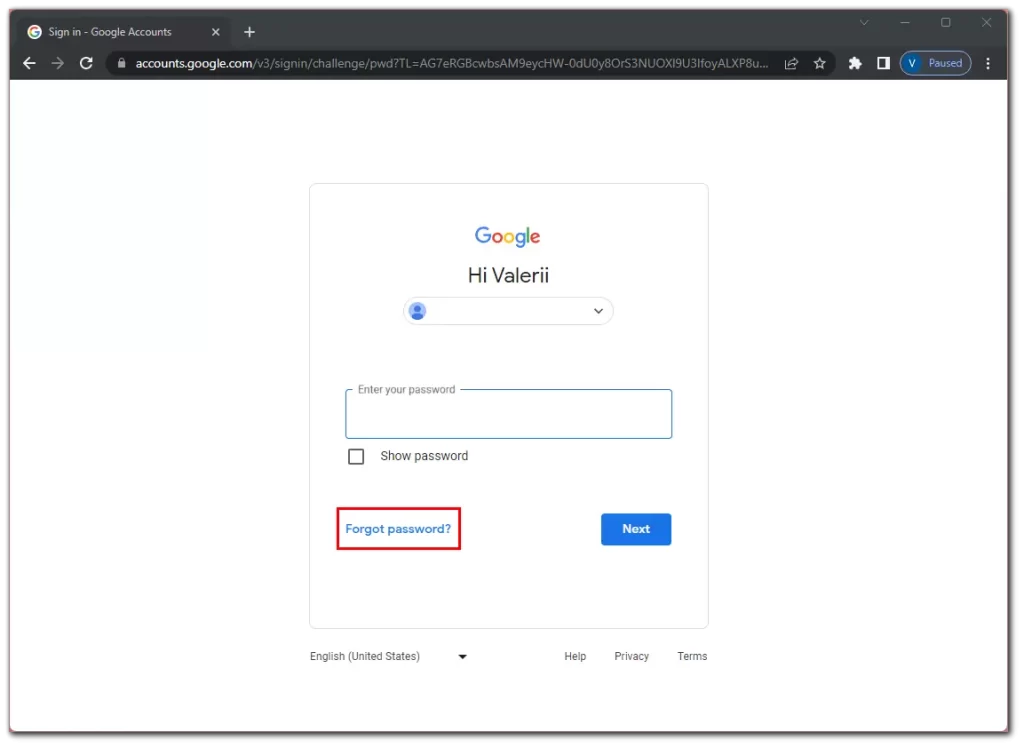
- За да се гарантира сигурността на акаунта ви, Gmail ще изисква от вас да потвърдите самоличността си. Ще ви бъдат предложени различни възможности, като например получаване на код за проверка чрез текстово съобщение или телефонно обаждане на свързания с вас телефонен номер. Като алтернатива можете да изберете да получите имейл за възстановяване на вторичния си имейл адрес, ако сте предоставили такъв по време на настройката на акаунта.
- След като потвърдите, щракнете върху Актуализиране на паролата.
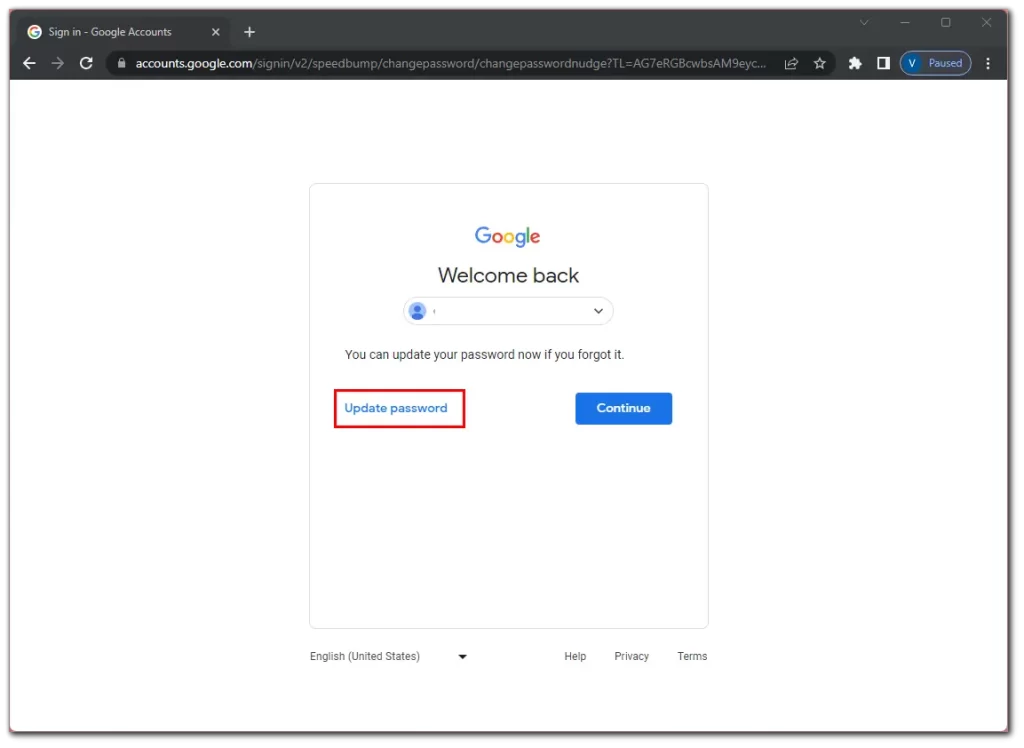
- Сега въведете новата си парола и я потвърдете.
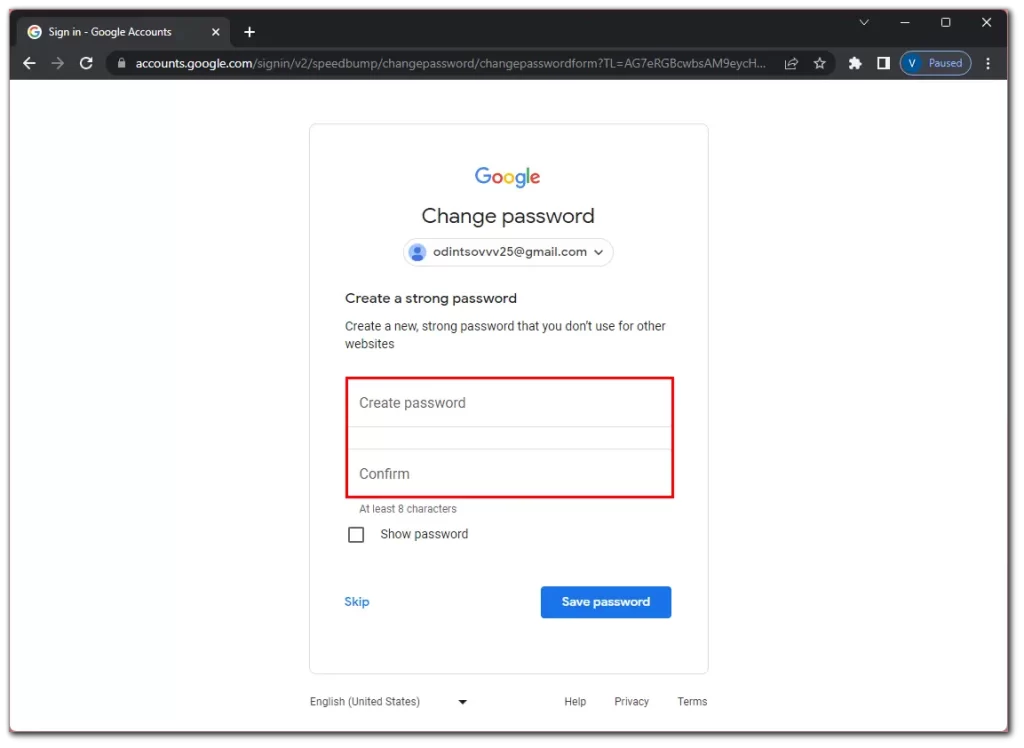
- Накрая щракнете върху Запази паролата.
След като завършите тези стъпки, Gmail ще актуализира паролата ви и ще бъдете пренасочени към входящата поща на акаунта ви в Gmail.
Как да нулирате паролата си за Gmail на мобилно устройство
Всъщност нулирането на паролата на мобилно устройство е подобно на това на компютър. Затова нека да разделим и двата сценария.
Знаете паролата
Направете следното:
- Отворете Gmail на смартфона си и докоснете иконата на профила си в горния десен ъгъл на екрана.
- Изберете Управление на профила ви в Google.
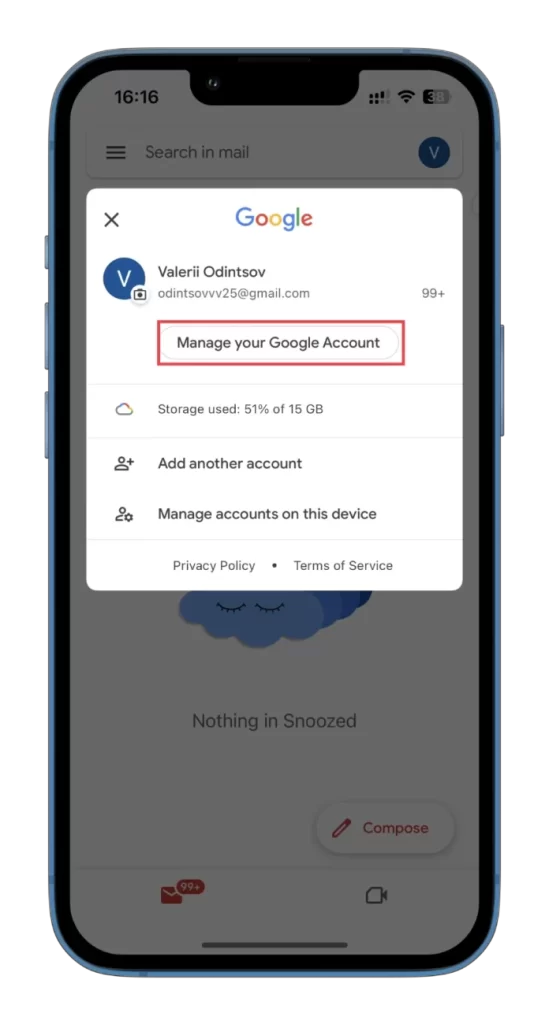
- След това отидете в раздела Сигурност и изберете Парола.
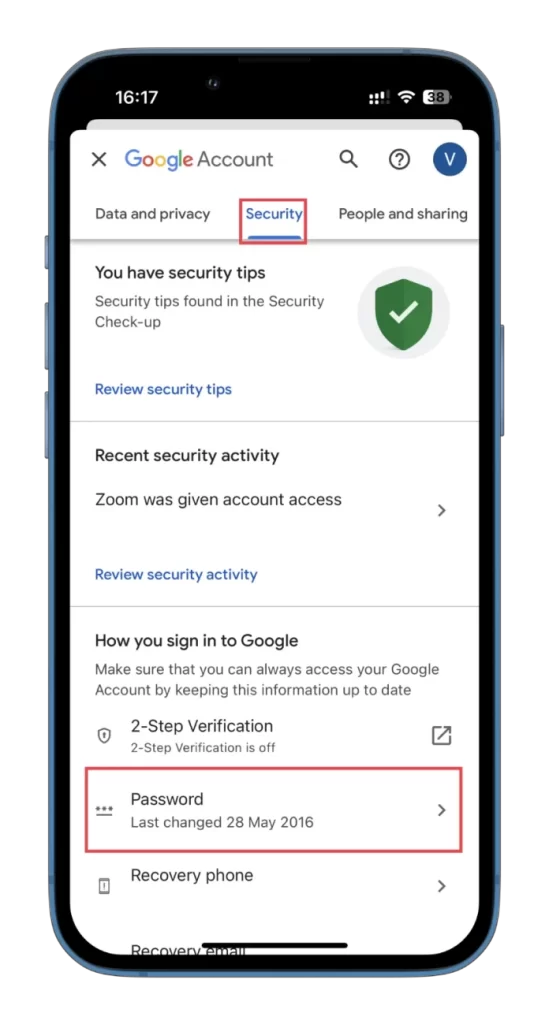
- Сега проверете дали това сте вие и докоснете Напред.
- Въведете новата си парола и я потвърдете.
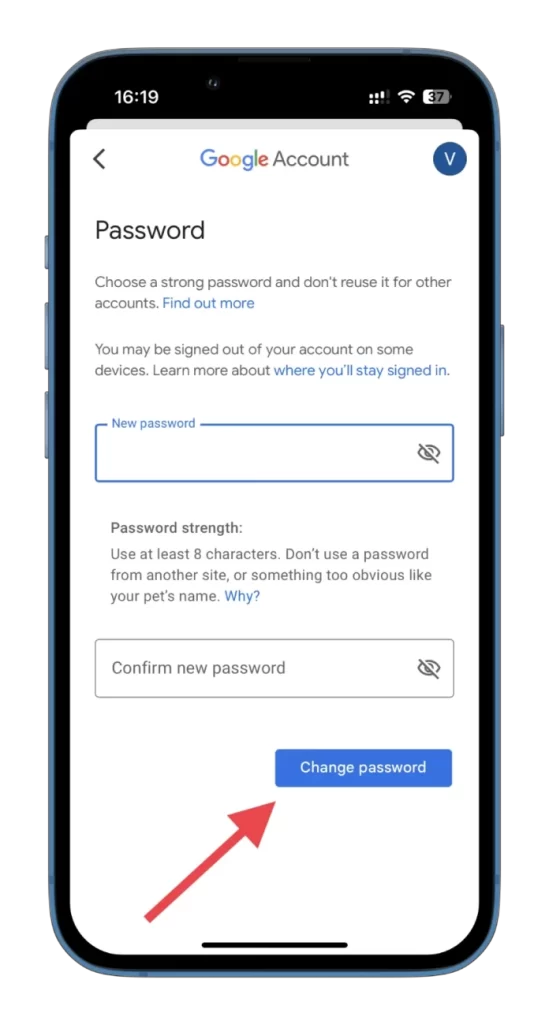
- Накрая докоснете Промяна на паролата.
Не забравяйте да използвате силна и запомняща се парола.
Забравили сте паролата
За да възстановите паролата си за Gmail, ако сте я забравили, следвайте следните стъпки:
- Отворете Gmail и докоснете Влизане.
- Въведете имейла си.
- След това, когато бъдете подканени да въведете паролата си, докоснете Забравена парола?

- Проверете дали това е вашият акаунт и докоснете Актуализиране на паролата.
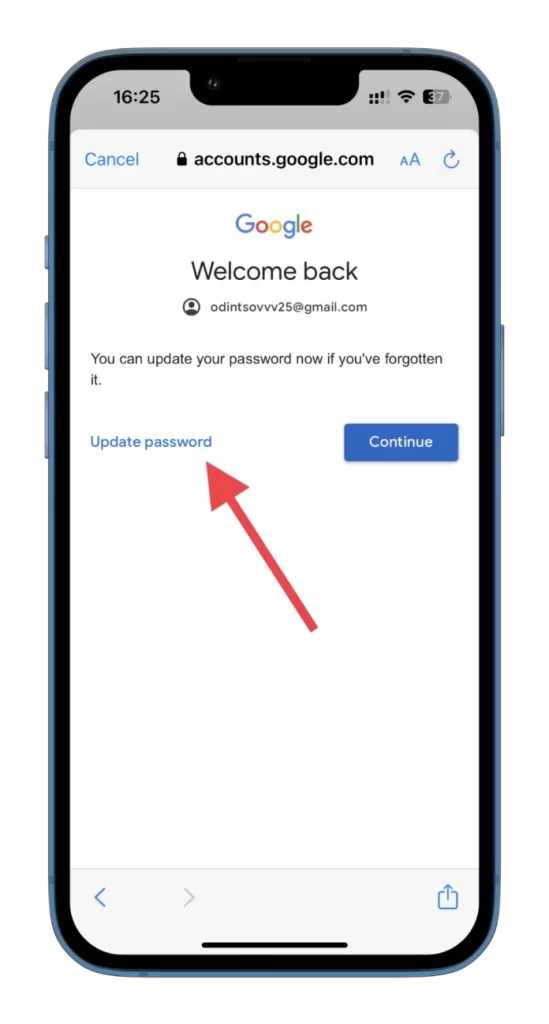
- Въведете новата си парола и я потвърдете.
- Накрая докоснете Запазване на паролата.
Сега Gmail ще актуализира паролата ви.
След като нулирате паролата си, прегледайте за момент настройките на профила си. Активирайте двуфакторното удостоверяване (2FA) за допълнително ниво на сигурност. Можете да намерите тази опция в настройките „Сигурност“ на вашия акаунт в Gmail. При активирана 2FA при влизане в системата освен паролата си ще трябва да предоставите и втори метод за проверка, например код, изпратен на телефона ви.